אם אתה משתמש בדואר אלקטרוני לעבודה, סביר להניח שאתה משתמש בחשבון Exchange או IMAP שלך. שרתי Exchange ו- IMAP מאחסנים באופן אוטומטי את הדואר האלקטרוני שלך כך שתוכל לגשת אליו בכל עת או בכל מקום. אם יש לך חשבון Exchange, בדוק עם מנהל המערכת כיצד לגשת לדואר האלקטרוני המאוחסן בארכיון.
אם ברצונך לגבות את תיקיות ההודעות באופן מקומי (בנוסף לשמירתן בשרת), באפשרותך להעביר או למחוק פריטים ישנים באופן אוטומטי באמצעות ארכיון אוטומטי או לייצא את הפריטים לקובץ .pst שבאפשרותך לשחזר מאוחר יותר במידת הצורך ולהשתמש בו על-ידי ייבוא.
-
בחר קובץ > פתח ויצא > ייבוא/ייצוא.
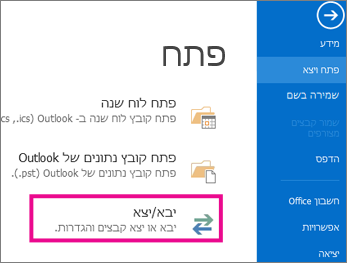
-
בחר ייצוא לקובץ ולאחר מכן בחר הבא.
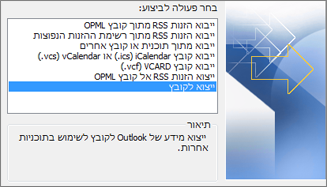
-
בחר Outlook Data File (.pst) ולאחר מכן בחר הבא.
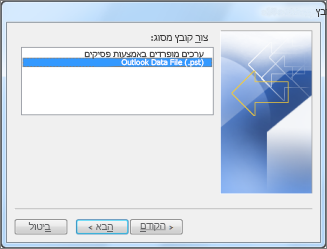
-
בחר את תיקיית הדואר שברצונך לגבות ובחר הבא.
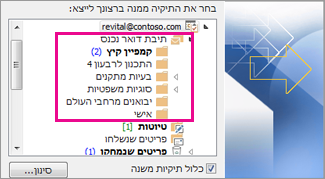
-
בחר מיקום ושם עבור קובץ הגיבוי ולאחר מכן בחר סיום.
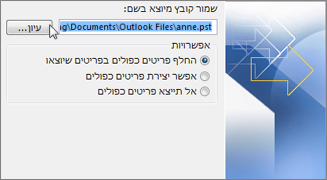
-
אם ברצונך להבטיח שלאף אחד אין גישה לקבצים שלך, הזן ואשר סיסמה ולאחר מכן בחר אישור.
ההודעות שאתה שומר בקובץ .pst אינן שונות מהודעות אחרות. באפשרותך להעביר, להשיב או לחפש בהודעות המאוחסנות, כפי שאתה עושה עם הודעות אחרות.











